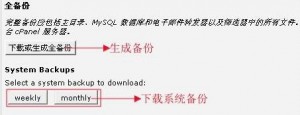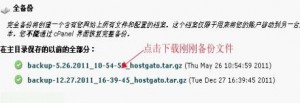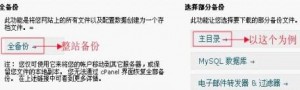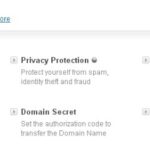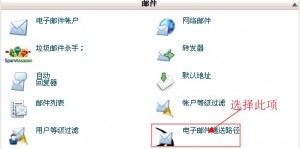HostGator主机空间可以通过多种方法进行备份,由于有时可能会由于服务器原因或者自己的误操作导致网站的文件和数据库信息丢失,所以做好网站数据库和程序备份也是每个站长工作中必不可少的一部分,下面和大家说说在HosGator主机常见的几种备份方法。
第一、使用备份工具进行备份,使用HostGator主机有时为了防止数据的丢失或者对网站进行迁移可能需要定期的对网站中的文件进行备份,这时我们可以通过备份工具进行备份。
1、首先我们需要登陆到cPanel控制面板中,然后在文件菜单中选择“备份”选项。
2、进入备份设置页面的全备份菜单中选择“下载或生成全备份”按钮进行完整备份,当然我们也可以下载系统备份,具体设置如下图所示:
3、接下来在下拉列表中选择备份的目的地址,如果想设置邮件提醒也可以填写相应的邮件地址。
4、最后单击生成备份按钮进行备份,如果备份完成后我们就可以在上述设置的邮箱中收到备份完成的邮件通知,然后我们便可在备份目录列表中查看刚刚备份的压缩文件了,具体设置如下图所示:
第二、通过备份向导进行备份,当然如果对上述备份方法不是很熟悉的话,我们也可以通过备份向导功能对网站进行备份,此功能能够让你将整个网站的压缩副本或一部分下载到你的电脑,具体设置如下。
1、首先登陆到cPanel控制面板中,然后在文件菜单栏下选择“备份向导”选项。
2、进入页面后可以看到备份和还原选项,这里我们选择“备份”选项,具体设置如下图所示:
3、接下来进入备份设置页面,我们可以看到有全备份和部分备份选项,可以根据需要选择相应的备份,这里我以主目录备份为例,具体信息如下图所示:
4、进入备份下载页面点击主目录按钮来下载备份,这样备份向导的设置过程也就完成了,通过此种方法我们也可以对网站的文件进行备份。
备注:以上就是在HostGator主机中设置备份的几种方法,一般使用cPanel面板的虚拟主机我们都可以使用前两种方法进行备份,这样到这里HostGator主机备份的几种方法也就说完了,以上设置过程仅供大家参考。